Apr 26, 2024 • Gearchiveerd naar: Photo/Video/Audio Solutions • Bewezen oplossingen

Kan ik mijn DJI Drone-video's en -foto's herstellen?
De DJI Mavic Mini-drone bevat verschillende kenmerken die de geweldige functies ondersteunen waar hij bekend om staat, waaronder geweldige vliegtijden, nauwkeurige satellietpositionering, draagbaarheid, een stabiele camera, enzovoort. Vanwege hun veelzijdigheid en productie van hoogwaardige beelden zijn DJI Mavic-drones populair onder videografen, evenementenfotografen, studenten en zelfs organisaties.
Soms kun je echter camerafouten en bestandsproblemen tegenkomen. Hieruit blijkt dat het een probleem wordt als je de video's en foto's die je met je DJI-apparaat hebt opgenomen kwijtraakt. De hier gegeven oplossingen zijn helemaal niet moeilijk te volgen. Je leert waarom je de opnames van je DJI-dronecamera kwijtraakt en hoe je de drone-video's kunt herstellen.
Deel 1. Wat is een DJI Mavic Mini?
De DJI Mavic Mini is de nieuwste drone in de DJI-lijst met Mavic-drones. Deze drone heeft nog steeds het kenmerkende ontwerp van Mavic-drones en wordt geleverd in een lichtgewicht uitvoering. De kenmerken van de DJI Mavic Mini zijn onder meer:
- De DJI Mavic Mini is, zoals de naam al doet vermoeden, relatief licht van gewicht. Hij weegt slechts 249 gram, waardoor het niet nodig is om een FAA-registratie aan te schaffen voordat je er op recreatieve basis mee kunt vliegen.
- De drone heeft een 3-assige cardanische gestabiliseerde camera
- De sensor is 1/2,3 inch en wordt gebruikt om 12 MP-foto's te maken. Het kan ook een 2,7K-video opnemen met 30 fps.
- De drone wordt geleverd met een afstandsbediening, zodat je er zelfs vanaf een afstand mee kunt navigeren.
- De vliegprestaties zijn verbeterd en stabieler dan eerdere DJI Mavic-versies. Hierdoor kunnen gebruikers heel lang met de drone vliegen. Hij kan wel voor maximaal 2 uur vliegen. 6,5 km met WIFI, wat hem de langste vliegtijd oplevert voor een drone van dit formaat.
Waarom gaan DJI-camera-opnamen verloren?
De DJI-drone is gevoelig voor verlies van opgeslagen video's en foto's van de SD-geheugenkaart, net als andere geheugenkaarten. Je kunt ook foto's en video's kwijtraken die zijn opgeslagen in het interne geheugen van de drone. De redenen voor het verlies van gegevens zijn onder meer:
- Drone-crash: Het is een natuurlijk gevolg dat je de bestanden op je DJI Mavic Mini kwijtraakt zodra je drone om de een of andere reden crasht. Soms kan de drone worden gerepareerd en soms kan de schade permanent zijn. Hoe dan ook, je bestanden gaan hierbij automatisch verloren.
- Formatteren: Dit gebeurt met de opslag van jeapparaat, interne opslag of externe SD-kaart. Als je het geheugen van je drone of de SD-kaart formatteert van je camera, dan worden al je opgeslagen bestanden gewist, inclusief foto's en video's.
- Onjuist behandelen van de opslagkaart: Wanneer je de geheugenkaart van je drone verkeerd gebruikt, kun je je opgeslagen mediabestanden kwijtraken. Als je bijvoorbeeld je geheugenkaart niet correct verwijdert voordat je deze in en uit de drone haalt, dan kan dit ertoe leiden dat deze beschadigd raakt, waardoor gegevens van het opslagapparaat verloren gaan. Als je de DJI Mavic-drone zelf verkeerd gebruikt, dan kan dit bovendien leiden tot schade en uiteindelijk verlies van bestanden.
- Systeem crash: Om je drone te kunnen bedienen heb je een afstandsbediening nodig. Wanneer je het apparaat echter abrupt in- en uitschakelt, ontstaat er een storing of onderbreking in de transmissie. Dit kan ertoe leiden dat je belangrijke foto's en video's kwijtraakt die erop zijn opgeslagen.
- Malware-infectie: Als een virus het besturingssysteem van je drone infecteert, vooral via je externe geheugenkaart, dan is de kans groot dat dit ertoe kan leiden dat je opnamen verloren gaan in je drone-opslag.
Deel 2. Hoe video's en foto's van DJI Camera te herstellen
Zoals je weet is niets perfect. Als de kans bestaat dat er foto's en video's van SD-kaarten verloren gaan, dan is hetzelfde het geval met de DJI-drone. Hier geven we enkele praktische oplossingen die je kunt toepassen voor het herstellen van je verloren of verwijderde foto's en video's van de DJI-camera.
Oplossing 1. Herstel ontbrekende opnamen met Recoverit
Software van derden waarop je kunt vertrouwen voor een volledig herstel van je verloren DJI-camera-opnamen is Recoverit Gegevensherstel, dat bestandsherstel ondersteunt voor zowel Windows als Mac OS. Om een paar voorbeelden te noemen, het kan mislukte, geformatteerde of verwijderde bestanden ophalen van harde of gecrashte schijven. Verder ondersteunt deze tool het herstel van verschillende afbeeldings- en video-indelingen, archieven, documenten, e-mails, enz.
Conform dezelfde gedachte ondersteunt Recoverit gegevensherstel van alle grote dronecamera's, waaronder DJI Mavic Air, DJI INSPIRE, DJI Mavic 2 Pro en DJI Mavic Mini. Het kan ook gegevens ophalen van geheugenkaarten, en dat betekent dat je het ook kunt gebruiken om verloren foto's en video's terug te halen van de geheugenkaart van je DJI-drone.
Welke oorzaak dan ook, je kunt met Recoverit al je verloren bestanden in een mum van tijd herstellen. Terzake: Het is een overzichtelijke en eenvoudige gebruikersinterface. De benodigde stappen zijn ook eenvoudig! Kijk hieronder eens.
Stap 1: Selecteer de camera of kaart
Hier moet je de locatie kiezen waar je de ontbrekende bestanden wilt herstellen en op de schijf klikken om het proces in gang te zetten.

Stap 2: Scan de DJI-cameradrone
Deze stap omvat het daadwerkelijk scannen van je geselecteerde drone-locatie door Recoverit. Het enige dat je hoeft te doen is even wachten totdat het proces is voltooid.

Stap 3: Bekijk en herstel DJI-bestanden
In deze laatste stap krijg je de mogelijkheid om een voorbeeld van je herstelde bestanden te bekijken, en als je tevreden bent met de gegevens, dan kun je doorgaan met het opslaan ervan door op de knop "Herstellen" te klikken.

Stap 4. Gevorderd herstel uitvoeren
Als je op zoek bent naar verloren of verwijderde video's, dan kun je klikken op de optie "Gevorderd herstel" in de linkerbenedenhoek van de interface. Of je kunt het zien in het videovoorbeeldvenster. Klik er vervolgens op om een diepe scan uit te voeren om naar grote video's te zoeken.

Stap 5. Voorbeeld en herstel
Wacht even, want het duurt langer voordat de Deep Scan de videofragmenten samenvoegt en splitst om ze te herstellen.
De applicatie geeft de resultaten van het gevorderde herstel weer en je kunt er een voorbeeld van bekijken. Je kunt specifieke video's zoeken en deze bekijken op de interface van Recoverit. Selecteer de video's die je wilt opslaan en klik op de knop "Herstellen".
Videohandleiding over DJI-bestandsherstel
Oplossing 2. Herstel video's met de DJI Go-app
Per ongeluk verwijderen kan altijd en overal gebeuren. Je hoeft echter niet in paniek te raken, maar je moet wel op dit scenario voorbereid zijn. Om je te helpen deze situatie an te kunnen, bevat de DJI GO-app videocaching-opties.
Je kunt je verloren DJI drone-camera-opnamen herstellen op je telefoon of tablet met behulp van de DJI Go-app. Terwijl je de drone-camera gebruikt, worden de afbeeldingen en video's automatisch opgeslagen in de Go-app die op je telefoon of tablet is geïnstalleerd. Daarom, als je DJI Mavic crasht en je al je opnames kwijtraakt, dan is deze oplossing iets voor u.
Waarom is videocaching belangrijk?
De cachevideo-opname van de laatste vlucht van je drone zal je helpen om erachter te komen wat er überhaupt mis is gegaan met je drone. Het is een functie in je Go-app die je opnamen tijdelijk opslaat voor dit soort onbedoelde storingen.
Een cache is een schema dat je foto's en video's mechanisch en tijdelijk opslaat op het moment dat het actief is. Bovendien verbetert het de prestaties van recent bekeken foto's die tijdelijk zijn opgeslagen in het RAM-geheugen van het apparaat. DJI cache-opties helpen je snel toegang te krijgen tot je bestanden en foto's en video's te herstellen van de DJI Drone-camera.
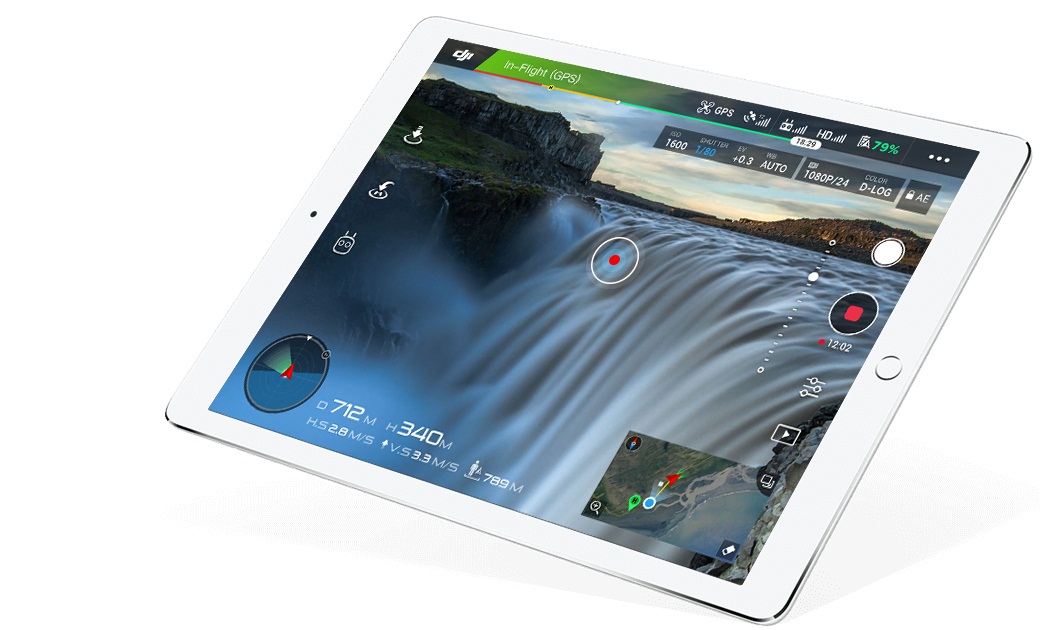
Niet iedereen is echter bekend met deze optie en het proces om verloren bestanden hiermee te herstellen.
Stap 1: Start de DJI Go-app, open "Instellingen" en tik op "Video Cache" om deze te activeren.
Je moet ook de audiofunctie activeren. Dit zorgt voor een goede audiokwaliteit bij je video.
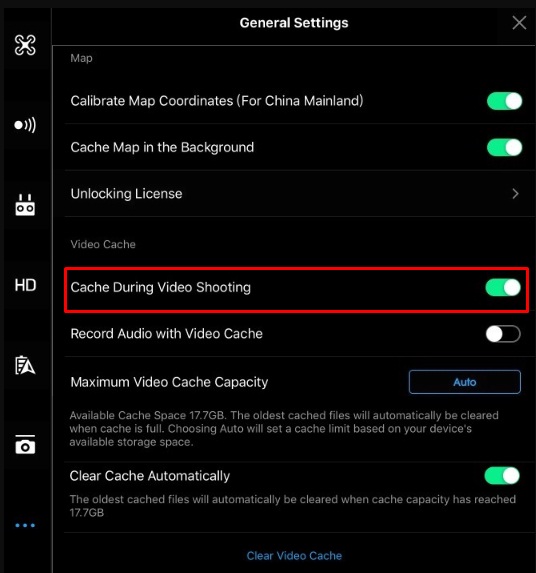
Stap 2: Klik daarna op "Editor" onderaan de app-interface wanneer je drone kapot gaat.
Nu kun je alle recente video's zien die je hebt gemaakt. Met slechts één klik kun je ze allemaal herstellen.
Houd er echter rekening mee dat je met deze oplossing video- en fotobestanden krijgt die kleiner zijn dan die op de hoofd-SD-kaart van je drone.
Oplossing 3. Voer de functie "CHKDSK" uit
CHKDSK is een belangrijke systeemtoolhulpmiddel om de integriteit van het volumebestandssysteem te garanderen. Bovendien wordt het gebruikt om een defecte SD-kaart of een andere externe schijf te repareren.
Soms geeft de SD-kaart van je drone corruptie aan in de foutmelding: 'SD-kaart is beschadigd. Probeer het opnieuw te formagteren'. Je kunt de onderstaande stappen gebruiken om CHKDSK te gebruiken om het probleem op te lossen en verloren foto's en video's van de DJI Drone-camera te herstellen.
Stap 1: Open de opdrachtregel
- Klik op de knop "Start" op je computer en typ in de zoekbalk "cmd".
- Klik met de rechtermuisknop op de optie "Als beheerder uitvoeren".
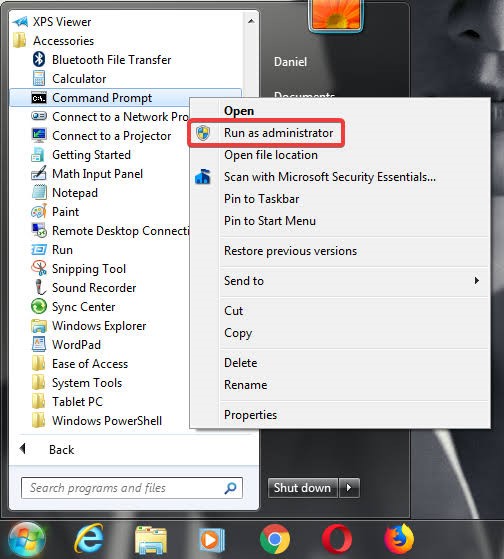
Stap 2: Zoek beschadigde foto's en video's
Typ CHKDSK e: / f. De stationsletters kunnen variëren, afhankelijk van je systeem. Wanneer je de opdracht CHKDSK typt, wordt de externe schijf gescand en wordt het beschadigde bestand gerepareerd.
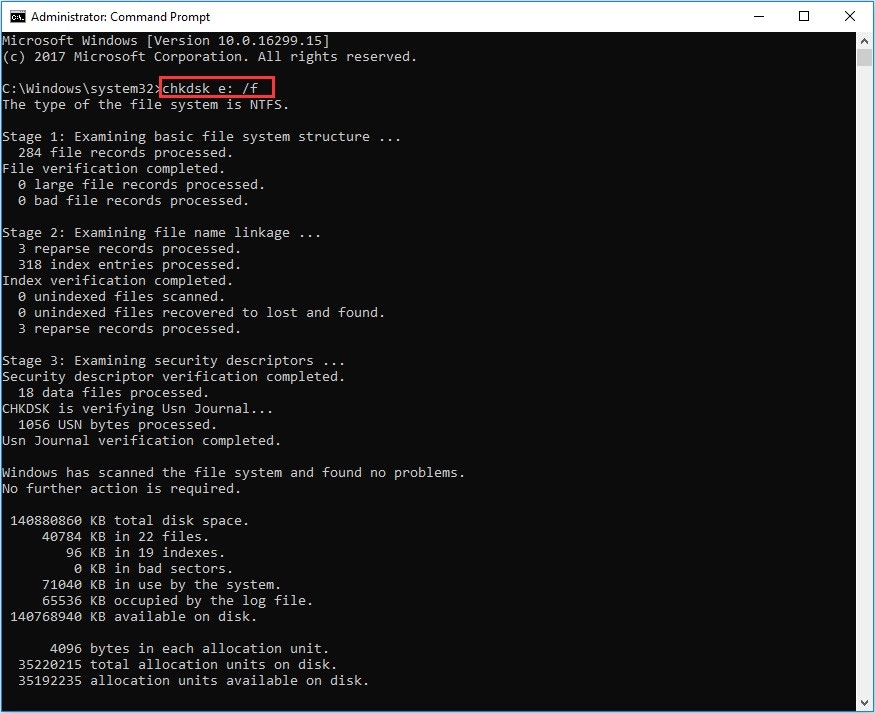
Daarna kun je proberen toegang te krijgen tot de foto's en video's op je DJI Mavic Mini-geheugenkaart.
Oplossing 4. Installeer het stuurprogramma opnieuw
Er kan zich een situatie voordoen waarin je pc de SD-geheugenkaart van de drone-camera mogelijk niet herkent. Probeer in dat geval het stuurprogramma opnieuw te installeren door de onderstaande stappen te volgen:
Stap 1: Ga naar "Deze computer" en klik erop. Selecteer de optie "Beheren".
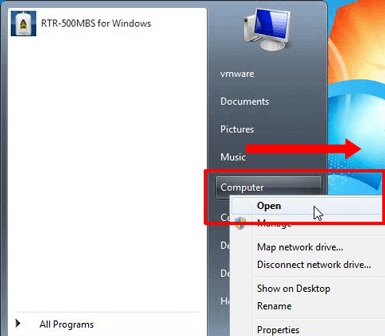
Stap 2: Selecteer nu "Apparaatbeheer" en dubbelklik op de optie "Schijfstations", klik met de rechtermuisknop op de naam van je verwisselbare schijf.
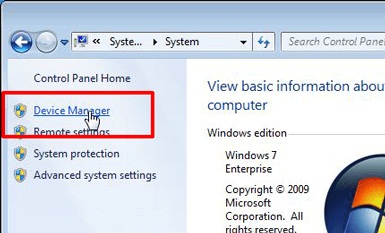
Stap 3: Om de geselecteerde bestanden te verwijderen, klik je op het tabblad "Verwijderen", koppel je je SD-kaart los en start je je pc opnieuw op

Sluit je SD-kaart na een paar minuten opnieuw aan. Hopelijk zal het systeem het deze keer vinden en herkennen.
Deel 3: Hoe DJI Drone crash en bestandsverlies in de toekomst te voorkomen?
Nu weet je hoe je het probleem kunt oplossen. Daarnaast helpen de volgende tips je om DJI-dronescrashes en bestandsverlies in de toekomst te voorkomen.
Professionele tips om je DJI Drone te beschermen
- Gebruik een volledig opgeladen batterij.
- Controleer de propellers of er deuken, scheuren of vuil op zitten.
- Kalibreer het kompas terwijl deze de vluchtoriëntatie bepalen.
- Kies een geschikte omgeving zodat de kans op crashen kleiner is.
- Richt de camera naar beneden om een veilige landingsplek te vinden.
- Vlieg niet binnenshuis en gebruik verlichting wanneer je 's nachts vliegt.
- Let tijdens het vliegen op de berichten die in DJI GO worden weergegeven.
- Formatteer je SD-kaart elke 6 tot 12 maanden en controleer de status ervan met een antivirusprogramma om deze te beveiligen.
- Koop alleen een SD-kaart voor je camera die ermee compatibel is en van een vertrouwd merk.
- Probeer een kaart speciaal voor je camera te houden en verander deze niet vaak (plaats hem op andere apparaten).
- Zorg ervoor dat je kabels vóór de vlucht goed zijn aangesloten en daarna zorgvuldig zijn losgekoppeld om de poorten in goede staat te houden.
Handige tips om onverwacht DJI-bestandsverlies te voorkomen
- Schakel de drone altijd uit voordat je de geheugenkaart verwisselt of verwijdert.
- Ontvang nooit bestanden van verdachte systemen om schade aan de SD-kaart te voorkomen.
- Maak altijd regelmatig een back-up van mediabestanden vanaf de SD-kaart. Nadat je een back-up hebt gemaakt, kun je de geheugenkaart formatteren om deze opnieuw in te stellen, aangezien je al een back-up van de mediabestanden hebt gemaakt.
- Bewaar niet te veel foto's en video's op je SD-kaart en zorg ervoor dat ten minste 20% van de opslagruimte beschikbaar blijft.
- Probeer geen videoclips op te nemen als je SD-kaart onvoldoende opslagruimte heeft.
- Gebruik altijd het aanbevolen type en merk camera.
Samenvattend, dit artikel hefet de DJI Mavic Mini geïntroduceerd en je de belangrijkste redenen getoond waarom je video's en foto's kwijtraken op je drone. Wat nog belangrijker is, is dat je de geboden oplossingen kunt gebruiken om je verloren bestanden van je DJI te herstellen.
Welke vragen stellen DJI-fans?
Waar worden DJI-video's opgeslagen?
Er is een grote verscheidenheid aan drones op de markt. Er zijn dus ook verschillende manieren om je drone-bestanden, documenten, foto's of andere gegevens op te slaan. Maar het hangt ervan af hoelang je ze wilt bewaren, wat voor soort drone je gebruikt en in welke fase van je workflow zich bevindt.
- Interne drone-opslag
- SD-kaarten
- DJI CINESSD
- Externe harde schijf
- LaCie DJI-copiloot
- Cloudgebaseerde opslag
Wat zijn de beste videobestandsindelingen voor DJI?
Zowel MOV- als MP4-videobestandsindelingen zijn het beste voor DJI, maar het hangt ervan af van waar je de resulterende video's en foto's moet bekijken of afspelen.
1. MP4
- Het ondersteunt meerdere databits
- Compatibel met lage bandbreedte
- Verbetert hoge resolutie content
- Ondersteund op verschillende programma's en apparaten - Apple QuickTime 6 en latere versies
- Grote flexibiliteit in de manier waarop gegevens in bestanden worden opgeslagen
- Maakt gebruik van Apple's Advanced Video Encoding (AVC) en Advanced Audio Encoding (AAC) technologie om het oude audiocontainerformaat te verbeteren
- De video-uitvoer is van zeer hoge kwaliteit
2. MOV
- Mediaspelers zoals QuickTime Player, Real Player en Windows Media Player ondersteunen MOV-bestanden
- Bestandsindelingen met hoge kwaliteit voor het opslaan en delen van digitale informatie
- De grootte van MOV-bestanden varieert; het hangt af van de omvang en de gebruikte compressieprocedure
Hoe kun je je DJI Mavic Mini zonder verlies op de pc aansluiten?
Sluit de USB-poort aan om de drone en de computer op te laden met een USB-kabel. Maak in de Mavic Mini-behuizing, binnen 20 seconden na het inschakelen van de drone, verbinding met de pc. Vervolgens wordt de naam van de drone weergegeven en klik erop. Er verschijnt een menu met verschillende mappen.
Hoe video's veilig overbrengen van DJI Mavic naar computer?
Stap 1: Sla de originele foto- en videobestanden op in de hoofdmap.
Stap 2: Verwijder de geheugenkaart uit de DJI-drone.
Stap 3: Plaats de geheugenkaart in de kaartlezer en sluit deze aan op de USB-interface van de pc.
Stap 4: Kopieer het bestand naar de hoofdmap op de pc.
Hoe bewaar je video's van de DJI Go-app?
Wanneer je de DJI Go-app op je apparaat zoals een tablet, pc of smartphone installeert, dan worden de afbeeldingen en video's automatisch in de app opgeslagen. Daarom, als DJI Mavic Mini-drones crashen en resulteren in het verlies van al je gegevens of bestanden, dan is deze oplossing er voor jou!




Adriaan Willems
staff Editor
Generally rated4.5(105participated)